Comment ajouter des stickers sur une photo - les 4 meilleurs moyens en 2025
Même une photo parfaite vous paraît parfois incomplète. Un bon moyen pour l’améliorer et la rendre parlante est d’y ajouter des stickers - amusants, sympas, romantiques. Pimentez vos photos avec des légendes écrites sur des bannières, des plaques ou des bulles. Dans cet article vous allez apprendre сomment mettre des stickers sur une photo de quatre façons différentes : sur PC ou sur Mac avec un logiciel pratique, en ligne, sur votre mobile ou sur Facebook.
- Méthode 1. Ajoutez des stickers sur une photo avec PhotoWorks
- Méthode 2. Mettez des stickers sur une photo avec une application mobile
- Méthode 3. Ajoutez des stickers sur une photo en ligne
- Méthode 4. Mettez des stickers sur vos photos sur Facebook

Méthode 1. Ajoutez des stickers sur une photo avec un logiciel pratique pour PC et Mac
Nous allons utiliser PhotoWorks, un éditeur photo intelligent qui comporte plusieurs outils, pour modifier les photos, y compris une riche collection de modèles de stickers et de polices de textes. Ce programme accessible en français offre une version d’essai gratuite, possède une interface claire et intuitive et convient même aux débutants. Pour mettre des stickers sur une photo avec PhotoWorks il suffit de suivre les 4 étapes simples décrites ci-dessous :
Étape 1. Téléchargez et lancez PhotoWorks
Téléchargez le logiciel et suivez les instructions de l’assistant d’installation. Lancez le programme et ouvrez la photo qui a besoin d’être améliorée.
Étape 2. Mettez un sticker sur votre photo
Allez à l’onglet “Légendes” et passez aux “Stickers”. Parcourez les styles proposés pour trouver le sticker qui ira bien avec votre photo : une bulle de dialogue, une plaque ronde, ovale ou rectangulaire, un coeur ou une flèche. Appliquez-le en un seul clic.

Choisissez un sticker à votre goût dans la bibliothèque du programme
Étape 3. Faites parler le sticker
Déplacez le sticker pour lui trouver l’endroit parfait sur votre photo, redimensionnez-le et faites-le pivoter si vous voulez. Puis rédigez une légende pour l’animer. Laissez votre photo exprimer vos pensées !
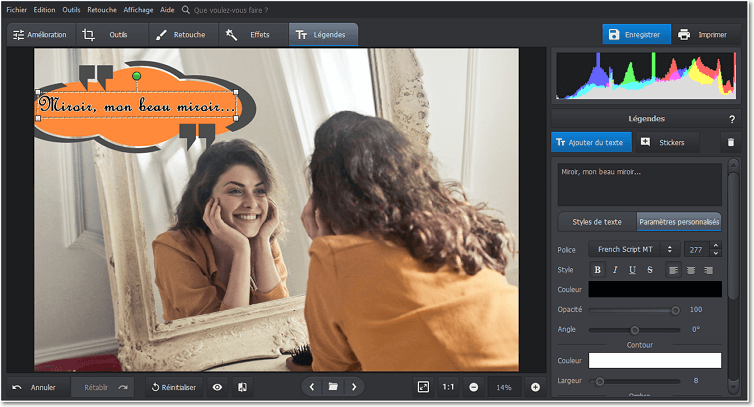
Ajustez le sticker et ajoutez une légende pour le faire parler
Vous souhaitez rendre votre création encore plus amusante ? Changez de visage sur une photo !
Étape 4. Enregistrez votre travail
Vous pouvez sauvegarder votre photo sous plusieurs formats, adaptés pour les réseaux sociaux, l’impression, etc. Définissez la taille et la résolution de votre image et augmentez sa netteté.
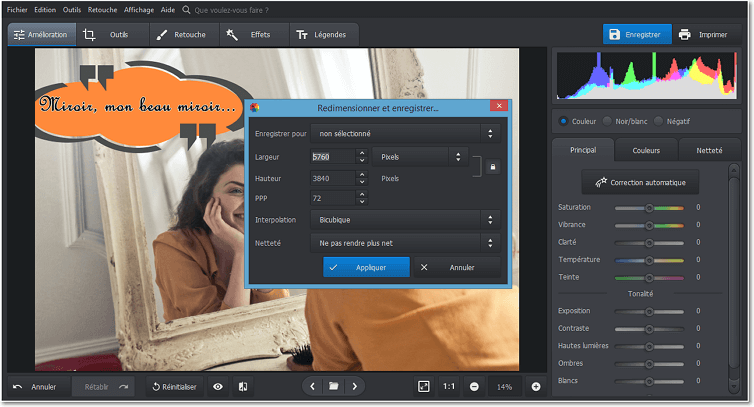
Enregistrez votre photo sous le format qui vous convient
Auriez-vous jamais pensé que des stickers pourraient rendre une photo aussi drôle ? Ce n’est pourtant qu’une des multiples fonctions de PhotoWorks. Ce logiciel est doté d’une intelligence artificielle qui permet d’effectuer la correction automatique des couleurs et de l’éclairage et la retouche de portraits avec des styles prédéfinis qui s’appliquent en un clic. Le programme possède également de nombreux curseurs pour une correction manuelle. Vous pouvez, par exemple, éclaircir une image trop sombre, déflouter une photo pas suffisamment nette ou raviver les couleurs ternes.
Mis à part l’amélioration générale des clichés, PhotoWorks vous offre d’importantes possibilités pour le montage photo : remplacez l’arrière-plan d’une photo en quelques coups de pinceau, détourez des objets, supprimez un objet sur une photo comme s’il n’y avait jamais été, superposez des images. Vous pouvez aussi appliquer plusieurs dizaines de filtres photo et apporter plein d’autres modifications à vos clichés pour les transformer en de vraies oeuvres d’art photographique.
Méthode 2. Mettez des stickers sur une photo avec une application mobile
Cette méthode vous sera utile si vous préférez éditer vos photos directement sur votre smartphone pour les poster sur les réseaux sociaux. Il existe de nombreuses applications mobiles qui offrent des stickers, des smileys et des modèles de texte prêts à utiliser. Si vous avez un iPhone ou un iPad, essayez l’application PicSee - Textes Autocollants, qui permet d’ajouter des stickers sur une photo en quelques étapes simples :
- Lancez l’application et ouvrez votre photo. Téléchargez l’appli depuis l’App Store et lancez-la. Choisissez une photo à éditer dans votre galerie ou prenez-en une avec l’appareil photo de votre iPhone depuis l’application.
- Ajoutez des stickers et des légendes. Appuyez sur le bouton “+” et sélectionnez la catégorie de stickers. Les autocollants y sont classés par thèmes. Dommage que les stickers les plus cools ne soient disponibles que dans la version payante.
- Editez vos stickers. Redimensionnez et faites pivoter le sticker choisi, modifiez sa couleur, ajoutez de l’ombre et même effacez-en une partie avec une gomme, si ça vous dit. Placez-le au bon endroit sur votre photo.
- Enregistrez et partagez votre création. Appuyez sur “Enregistrer” et la photo décorée de stickers apparaîtra dans votre photothèque. Vous pouvez aussi l’envoyer vers Facebook, Instagram ou partager via d’autres applications.
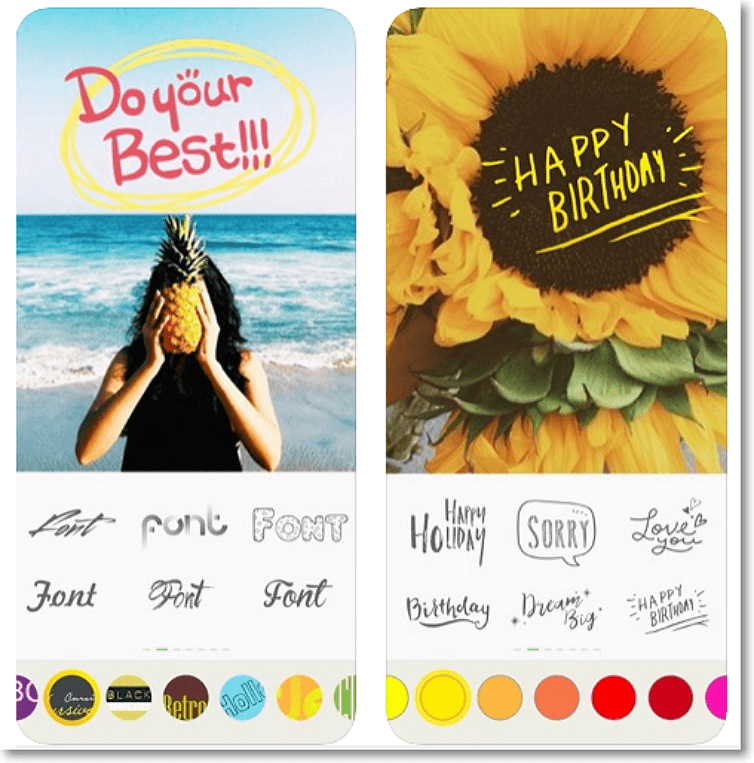
PicSee est une appli chouette, surtout avec un abonnement mensuel
Méthode 3. Ajoutez des stickers sur une photo en ligne
Si vous ne voulez pas installer de logiciels supplémentaires sur votre PC ou sur votre Mac et que vous souhaitez juste ajouter quelques cliparts à votre photo, les services en ligne seront la solution idéale pour vous. Photoeffets est un bon site avec un service gratuit qui met à votre disposition une vaste bibliothèque de stickers pour photo. Voici comment l’utiliser :
- Choisissez le sticker. Parcourez la liste des autocollants proposés et cliquez sur celui qui vous tente. Puis appuyez sur le bouton “Envoyer la photo” et choisissez la photo à éditer. Chargez-la et appuyez sur “Prochain”.
- Ajustez votre sticker. Le sticker choisi sera déjà superposé à votre photo, mais vous pouvez le remplacer par un autre et puis le redimensionner, recolorer, y ajouter un cadre ou une ombre (mais pas possible de le faire pivoter).
- Téléchargez votre photo éditée. Après avoir obtenu le résultat voulu, appuyez sur “Terminer” et téléchargez ensuite votre photo avec un sticker. Malheureusement, elle portera le logo de Photoeffets en bas à droite.
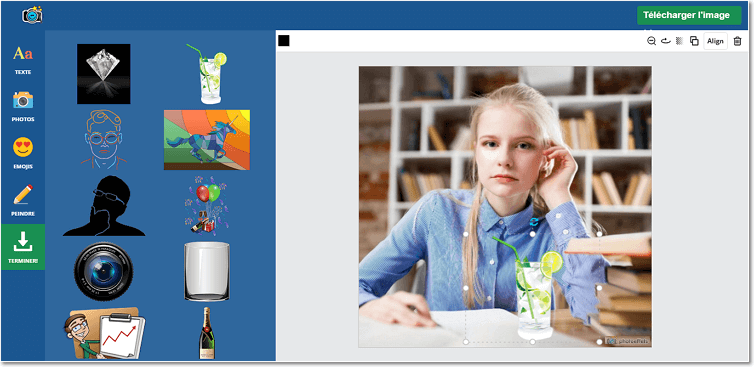
Photoeffets vous offre plusieurs stickers sympas, mais signe vos photos
Méthode 4. Mettez des stickers sur vos photos sur Facebook
Facebook étant un réseau social hautement populaire, il est bien probable que vous y êtes inscrit et y postez des photos de temps en temps. On sait que les images avec stickers attirent davantage l’attention, mais saviez-vous qu’on peut trouver des autocollants pour photo et en décorer vos posts directement sur Facebook ? Vous pouvez le faire sur votre PC, votre Mac ou votre smartphone. En guise d’exemple nous vous proposons le mode d’emploi pour iPhone :
- Choisissez votre photo. Touchez l’icône de la photo en haut de votre fil d’info. Prenez une nouvelle photo ou importez-en une depuis votre galerie.
- Editez votre photo en y ajoutant un sticker. Appuyez sur le bouton en haut à gauche pour modifier la photo. Plusieurs icônes apparaîtront en haut. Choisissez celle des autocollants et parcourez la liste pour trouver le sticker idéal.
- Ajustez le sticker ajouté. Touchez le sticker avec un doigt pour modifier sa couleur, étendez-le ou faites-le pivoter avec deux doigts si besoin et placez-le au bon endroit. Pour retirer le sticker, glissez-le vers le bas de l’écran.
- Partagez votre photo enjolivée. Si le résultat vous plaît, appuyez sur “Suivant”. Ajoutez des infos supplémentaires si vous voulez, comme vos émotions, l’endroit où vous l’avez prise et les gens qui y figurent et publiez votre création.
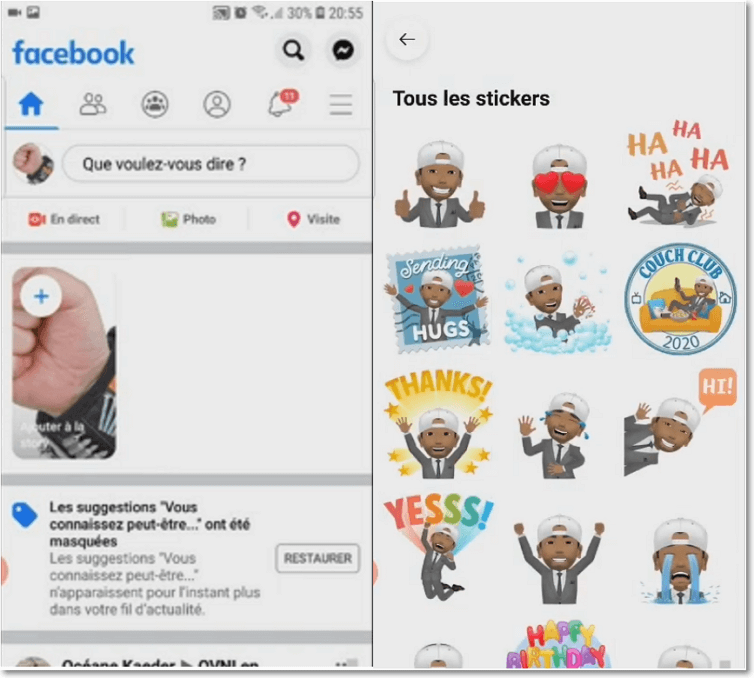
Faites attention, vous ne pourrez plus modifier le sticker après sa publication
Vous savez maintenant comment ajouter des stickers sur une photo de 4 façons différentes. C’est à vous de choisir celle qui répond le mieux à vos besoins. Pour ajouter une image toute faite ou un smiley, parcourez la collection des stickers des réseaux sociaux, des applications mobiles et des services web. Ou bien installez un logiciel photo performant sur votre PC ou sur votre Mac et donnez libre cours à votre imagination. Suivez la tendance actuelle des stickers photo et allez plus loin dans l’édition en transformant vos clichés ordinaires en chefs-d’oeuvres de l'art photographique.

 Télécharger
Télécharger
 Télécharger
Télécharger
